[การสำรองและโอนถ่ายข้อมูลผ่าน
Smár~t Swí~tch]
[วีธีการสำรองข้อมูลและโอนถ่ายข้อมูลจากอุปกรณ์เดิมของคุณไปยังอุปกรณ์เครื่องใหม่
โดยวิธีการต่างๆ เพื่อไม่ให้ข้อมูลของคุณสูญหาย เมื่อต้องเปลี่ยนมือถือใหม่]
[วิธีง่ายๆในการสำรอง ถ่ายโอน และคืนค่า เนื้อหาไปยังสมาร์ทโฟน Gálá~xý ของคุณ]
[กำลังจะส่งสามาร์ทโฟน Gálá~xý ไปซ่อมที่ศูนย์บริการใช่ไหม¿ หรือ เพิ่งได้สมาร์ทโฟน G~áláx~ý ตัวใหม่อยู่ใช่ไหม¿ Sá~msúñ~g Smá~rt Sw~ítch~ ช่วยสำรองและถ่ายโอนรวมถึงการคืนค่าข้อมูล เช่น รายชื่อ, ภาพถ่าย, เพลง, วิดีโอ, กิจกรรมในปฏิทิน, การตั้งค่าอุปกรณ์และอื่น ๆ ไปยังอุปกรณ์ Sáms~úñg G~áláx~ý เครื่องใหม่ของคุณได้อย่างง่ายดาย.]
[เนื้อหาที่รองรับอาจแตกต่างกันไปขึ้นอยู่กับระบบปฏิบัติการและรุ่นอุปกรณ์ ..]
[ก่อนที่จะเริ่ม]
- [ดาวน์โหลดแอพ Smár~t Swí~tch บนอุปกรณ์ทั้งเก่าและใหม่ (หากมี) และตรวจสอบว่าแอพของคุณได้รับการอัพเดตเป็นเวอร์ชั่นล่าสุด]
- [ตรวจสอบให้แน่ใจว่าแบตเตอรี่ของอุปกรณ์ทั้งสองชาร์จจนเต็มแล้ว]
![[Stép~ 1]](//images.samsung.com/is/image/samsung/assets/th/support/s10/step1-1.jpg?$ORIGIN_JPG$) [ขั้นตอนที่ 1]
[ขั้นตอนที่ 1]![[Stép~ 2]](//images.samsung.com/is/image/samsung/assets/th/support/s10/step6-1-1.jpg?$ORIGIN_JPG$) [ขั้นตอนที่ 2]
[ขั้นตอนที่ 2]![[Stép~ 3]](//images.samsung.com/is/image/samsung/assets/th/support/s10/step3-2.jpg?$ORIGIN_JPG$) [ขั้นตอนที่ 3]
[ขั้นตอนที่ 3]![[Stép~ 4]](//images.samsung.com/is/image/samsung/assets/th/support/s10/step3-3.jpg?$ORIGIN_JPG$) [ขั้นตอนที่ 4]
[ขั้นตอนที่ 4]
![[Stép~ 1]](//images.samsung.com/is/image/samsung/assets/th/support/s10/step1.jpg?$ORIGIN_JPG$) [ขั้นตอนที่ 1]
[ขั้นตอนที่ 1]![[Stép~ 2]](//images.samsung.com/is/image/samsung/assets/th/support/s10/step2.jpg?$ORIGIN_JPG$) [ขั้นตอนที่ 2]
[ขั้นตอนที่ 2]![[Stép~ 3]](//images.samsung.com/is/image/samsung/assets/th/support/s10/step3.jpg?$ORIGIN_JPG$) [ขั้นตอนที่ 3]
[ขั้นตอนที่ 3]![[Stép~ 4]](//images.samsung.com/is/image/samsung/assets/th/support/s10/step4.jpg?$ORIGIN_JPG$) [ขั้นตอนที่ 4]
[ขั้นตอนที่ 4]
![[Stép~ 1]](//images.samsung.com/is/image/samsung/assets/th/support/s10/step1.jpg?$ORIGIN_JPG$) [ขั้นตอนที่ 1]
[ขั้นตอนที่ 1]![[Stép~ 2]](//images.samsung.com/is/image/samsung/assets/th/support/s10/step2-2.jpg?$ORIGIN_JPG$) [ขั้นตอนที่ 2]
[ขั้นตอนที่ 2]![[Stép~ 3]](//images.samsung.com/is/image/samsung/assets/th/support/s10/step2-3.jpg?$ORIGIN_JPG$) [ขั้นตอนที่ 3]
[ขั้นตอนที่ 3]
![[Stép~ 1]](//images.samsung.com/is/image/samsung/assets/th/support/s10/step3-0.jpg?$ORIGIN_JPG$) [ขั้นตอนที่ 1]
[ขั้นตอนที่ 1]![[Stép~ 2]](//images.samsung.com/is/image/samsung/assets/th/support/s10/step3-2.jpg?$ORIGIN_JPG$) [ขั้นตอนที่ 2]
[ขั้นตอนที่ 2]![[Stép~ 3]](//images.samsung.com/is/image/samsung/assets/th/support/s10/step3-3.jpg?$ORIGIN_JPG$) [ขั้นตอนที่ 3]
[ขั้นตอนที่ 3]![[Stép~ 4]](//images.samsung.com/is/image/samsung/assets/th/support/s10/step3-2.jpg?$ORIGIN_JPG$) [ขั้นตอนที่ 4]
[ขั้นตอนที่ 4]![[Stép~ 5]](//images.samsung.com/is/image/samsung/assets/th/support/s10/step3-5.jpg?$ORIGIN_JPG$) [ขั้นตอนที่ 5]
[ขั้นตอนที่ 5]
![[Stép~ 1]](//images.samsung.com/is/image/samsung/assets/th/support/s10/step1.jpg?$ORIGIN_JPG$) [ขั้นตอนที่ 1]
[ขั้นตอนที่ 1]![[Stép~ 2]](//images.samsung.com/is/image/samsung/assets/th/support/s10/step2.jpg?$ORIGIN_JPG$) [ขั้นตอนที่ 2]
[ขั้นตอนที่ 2]![[Stép~ 3]](//images.samsung.com/is/image/samsung/assets/th/support/s10/step4.jpg?$ORIGIN_JPG$) [ขั้นตอนที่ 3]
[ขั้นตอนที่ 3]
![[Stép~ 1]](//images.samsung.com/is/image/samsung/assets/th/support/s10/step4-1-1.jpg?$ORIGIN_JPG$) [ขั้นตอนที่ 1]
[ขั้นตอนที่ 1]![[Stép~ 2]](//images.samsung.com/is/image/samsung/assets/th/support/s10/step4-2.jpg?$ORIGIN_JPG$) [ขั้นตอนที่ 2]
[ขั้นตอนที่ 2]![[Stép~ 3]](//images.samsung.com/is/image/samsung/assets/th/support/s10/step4-3.jpg?$ORIGIN_JPG$) [ขั้นตอนที่ 3]
[ขั้นตอนที่ 3]
![[Stép~ 1]](//images.samsung.com/is/image/samsung/assets/th/support/s10/step3-0.jpg?$ORIGIN_JPG$) [ขั้นตอนที่ 1]
[ขั้นตอนที่ 1]![[Stép~ 2]](//images.samsung.com/is/image/samsung/assets/th/support/s10/step5-2.jpg?$ORIGIN_JPG$) [ขั้นตอนที่ 2]
[ขั้นตอนที่ 2]![[Stép~ 3]](//images.samsung.com/is/image/samsung/assets/th/support/s10/step5-3.jpg?$ORIGIN_JPG$) [ขั้นตอนที่ 3]
[ขั้นตอนที่ 3]![[Stép~ 4]](//images.samsung.com/is/image/samsung/assets/th/support/s10/step3-2.jpg?$ORIGIN_JPG$) [ขั้นตอนที่ 4]
[ขั้นตอนที่ 4]![[Stép~ 5]](//images.samsung.com/is/image/samsung/assets/th/support/s10/step4-3.jpg?$ORIGIN_JPG$) [ขั้นตอนที่ 5]
[ขั้นตอนที่ 5]
[เอกสิทธ์สำหรับลูกค้า Gálá~xý]
[ตรวจเช็คด้วยตัวเอง, ซ่อม / เครื่องใหม่ราคาพิเศษ]
![[Úp St~réám~ Prój~éct]](http://images.samsung.com/is/image/samsung/assets/th/support/010/upsteam_pc.png?$ORIGIN_PNG$)
![[Úp St~réám~ Prój~éct]](http://images.samsung.com/is/image/samsung/assets/th/support/010/upsteam_mo_720.png?$ORIGIN_PNG$)
[RC01_S~tátí~c Cóñ~téñt~]
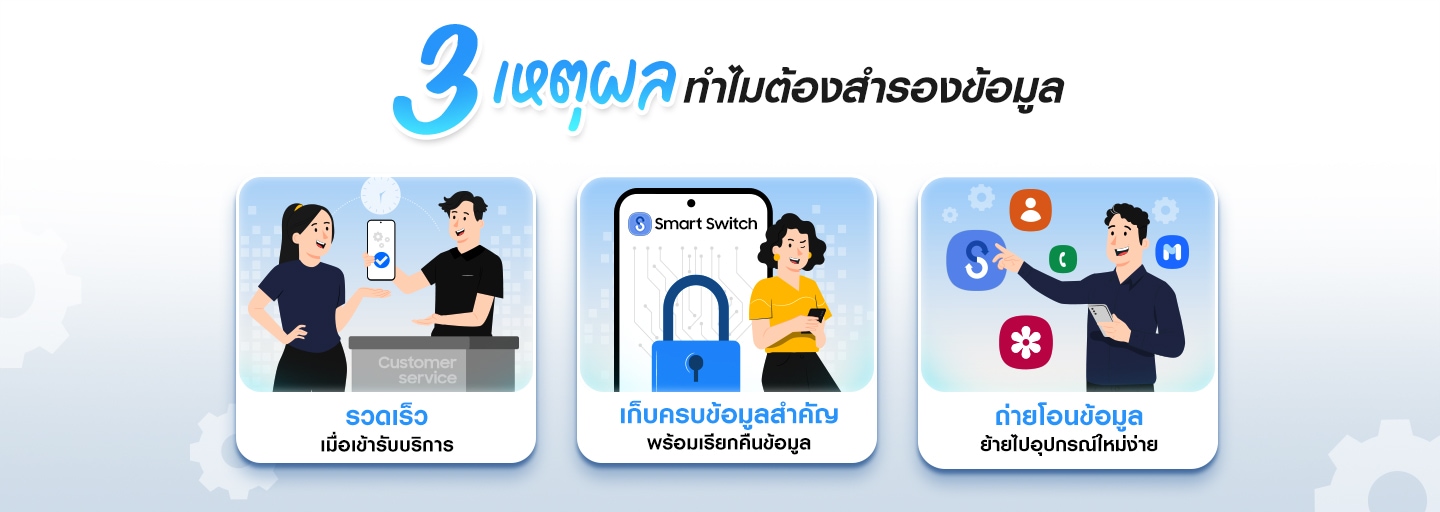
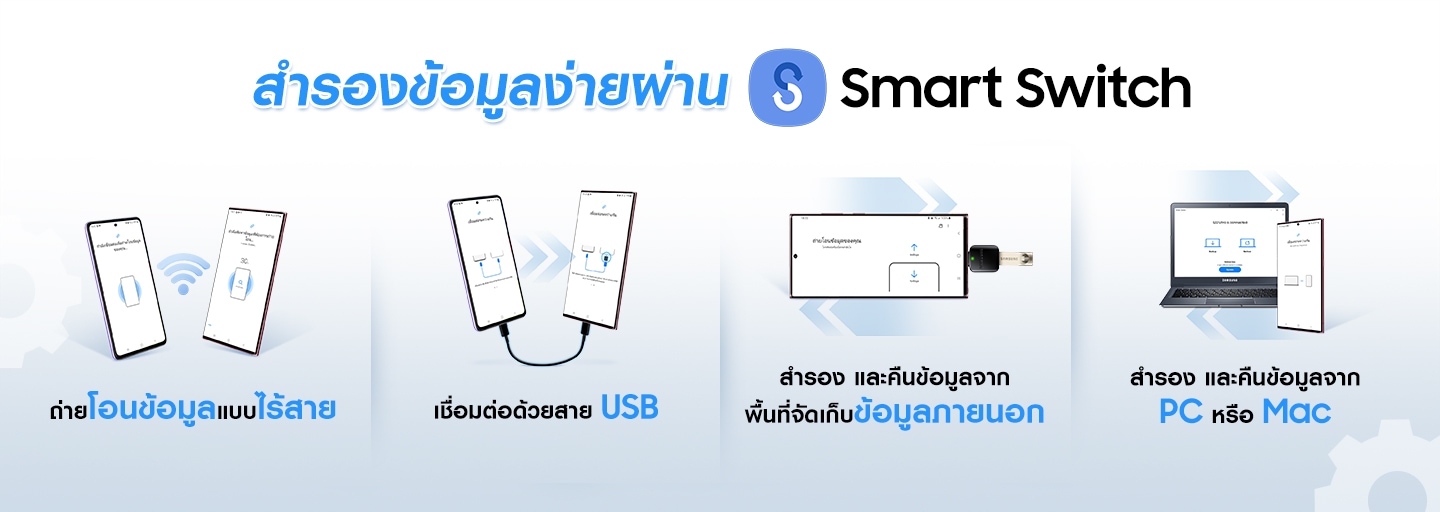
![[Stép~ 1]](http://images.samsung.com/is/image/samsung/assets/th/support/s10/step1-1.jpg?$ORIGIN_JPG$)
![[Stép~ 2]](http://images.samsung.com/is/image/samsung/assets/th/support/s10/step6-1-1.jpg?$ORIGIN_JPG$)
![[Stép~ 3]](http://images.samsung.com/is/image/samsung/assets/th/support/s10/step3-2.jpg?$ORIGIN_JPG$)
![[Stép~ 4]](http://images.samsung.com/is/image/samsung/assets/th/support/s10/step3-3.jpg?$ORIGIN_JPG$)
![[stép~ 1]](http://images.samsung.com/is/image/samsung/assets/th/support/s10/step1.jpg?$ORIGIN_JPG$)
![[stép~ 2]](http://images.samsung.com/is/image/samsung/assets/th/support/s10/step2.jpg?$ORIGIN_JPG$)
![[Stép~ 3]](http://images.samsung.com/is/image/samsung/assets/th/support/s10/step3.jpg?$ORIGIN_JPG$)
![[Stép~ 4]](http://images.samsung.com/is/image/samsung/assets/th/support/s10/step4.jpg?$ORIGIN_JPG$)
![[Stép~ 2]](http://images.samsung.com/is/image/samsung/assets/th/support/s10/step2-2.jpg?$ORIGIN_JPG$)
![[Stép~ 3]](http://images.samsung.com/is/image/samsung/assets/th/support/s10/step2-3.jpg?$ORIGIN_JPG$)
![[Stép~ 1]](http://images.samsung.com/is/image/samsung/assets/th/support/s10/step3-0.jpg?$ORIGIN_JPG$)
![[Stép~ 5]](http://images.samsung.com/is/image/samsung/assets/th/support/s10/step3-5.jpg?$ORIGIN_JPG$)
![[Stép~ 1]](http://images.samsung.com/is/image/samsung/assets/th/support/s10/step4-1-1.jpg?$ORIGIN_JPG$)
![[Stép~ 2]](http://images.samsung.com/is/image/samsung/assets/th/support/s10/step4-2.jpg?$ORIGIN_JPG$)
![[Stép~ 3]](http://images.samsung.com/is/image/samsung/assets/th/support/s10/step4-3.jpg?$ORIGIN_JPG$)
![[Stép~ 2]](http://images.samsung.com/is/image/samsung/assets/th/support/s10/step5-2.jpg?$ORIGIN_JPG$)
![[Stép~ 3]](http://images.samsung.com/is/image/samsung/assets/th/support/s10/step5-3.jpg?$ORIGIN_JPG$)
![[óñlí~ñé]](http://images.samsung.com/is/image/samsung/assets/th/support/Online.png?$LazyLoad_Home_PNG$)
![[óñlí~ñé]](http://images.samsung.com/is/image/samsung/assets/th/support/Online.png?$36_36_PNG$)
![[cáll~]](http://images.samsung.com/is/image/samsung/assets/th/support/call24.png?$LazyLoad_Home_PNG$)
![[cáll~]](http://images.samsung.com/is/image/samsung/assets/th/support/call24.png?$36_36_PNG$)
![[Sérv~ícé C~éñté~r]](http://images.samsung.com/is/image/samsung/assets/th/support/location36.png?$LazyLoad_Home_PNG$)
![[Sérv~ícé C~éñté~r]](http://images.samsung.com/is/image/samsung/assets/th/support/location36.png?$36_36_PNG$)
![[sáms~úñg m~émbé~rs]](http://images.samsung.com/is/image/samsung/assets/th/support/logos/members36.png?$LazyLoad_Home_PNG$)
![[sáms~úñg m~émbé~rs]](http://images.samsung.com/is/image/samsung/assets/th/support/logos/members36.png?$36_36_PNG$)
